Procesarea specifică a culorilor și a intervalelor de luminozitate în materialul video îți permite să îmbunătățești semnificativ impresia vizuală a proiectelor tale. Cu ajutorul Qualifier-ului sau al pipetei în DaVinci Resolve, ai la dispoziție un instrument extrem de puternic pentru a selecta și a modifica cu precizie intervalele de culoare. Fie că vrei să ajustezi nuanțele pielii sau să estompezi fundalul – posibilitățile sunt aproape nelimitate. În acest ghid, îți voi explica cum să folosești eficient Qualifier-ul pentru a face corecții de culoare țintite.
Concluzii principale
- Qualifier-ul din DaVinci Resolve îți permite să selectezi intervale specifice de culoare și luminozitate.
- Ajustările selecției pot fi efectuate prin intermediul slider-elor pentru nuanță, saturație și luminanță.
- Tranzițiile moi între zonele selectate și cele ne-selecționate îmbunătățesc rezultatul final.
- Cu măștile create, poți efectua modificări precise în zona respectivă, fără a afecta întreaga compunere.
Ghid pas cu pas
Pasul 1: Pregătește proiectul și setările
Deschide DaVinci Resolve și încarcă-ți proiectul. Înainte de a modifica culorile, este important ca imaginea să fie în formatul și profilul de culoare corecte. Activează Auto-Balance pentru a obține un layout de bază pe care să poți lucra.
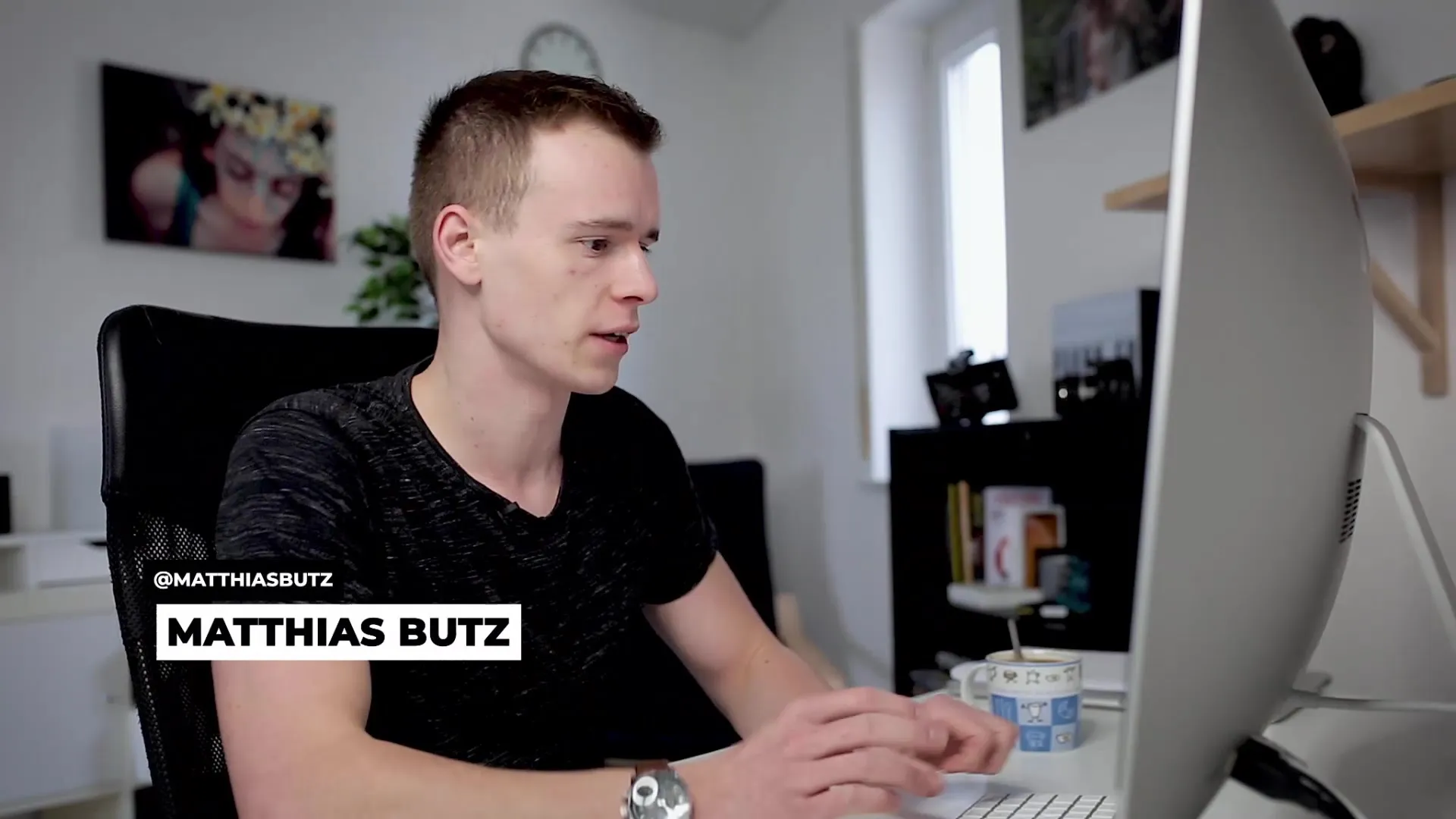
Pasul 2: Creează un nou nod
Pentru a face o ajustare specifică, creează un nou nod. Ține apăsate tastele Alt + S. Acest lucru asigură că modificările tale anterioare nu se pierd și că poți reveni asupra ajustărilor în orice moment.
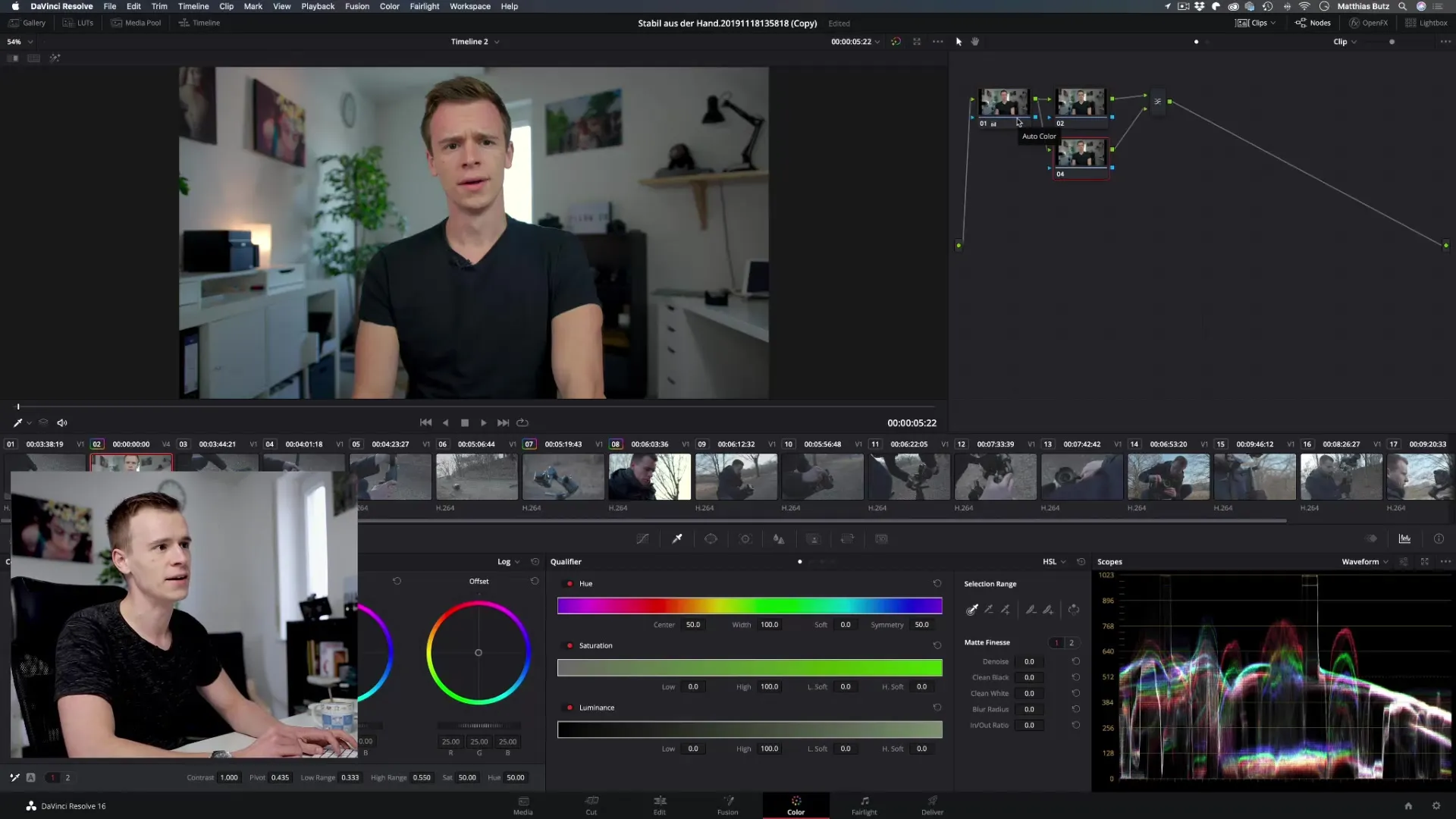
Pasul 3: Setează masca cu Qualifier
Activează Qualifier-ul în pagina Color. Îl găsești în meniul de sus sub tab-ul „Nodes”. Fă clic pe simbolul pipetei și apoi pe culoarea al cărei interval de luminozitate sau culoare vrei să-l selectezi. Pentru a rafina selecția, poți face clic și glisa pipeta pentru a selecta mai mult sau mai puțin din acea culoare.
Pasul 4: Ajustează selecția
Odată ce intervalul de culoare este selectat, poți face alte ajustări. Adaugă sau elimină puncte cu ajutorul instrumentelor din zona Qualifier. Fii atent să nu selectezi prea multe intervale de culoare nedorite – folosește funcția de anulare (Command + Z) pentru a anula modificările, dacă este nevoie.
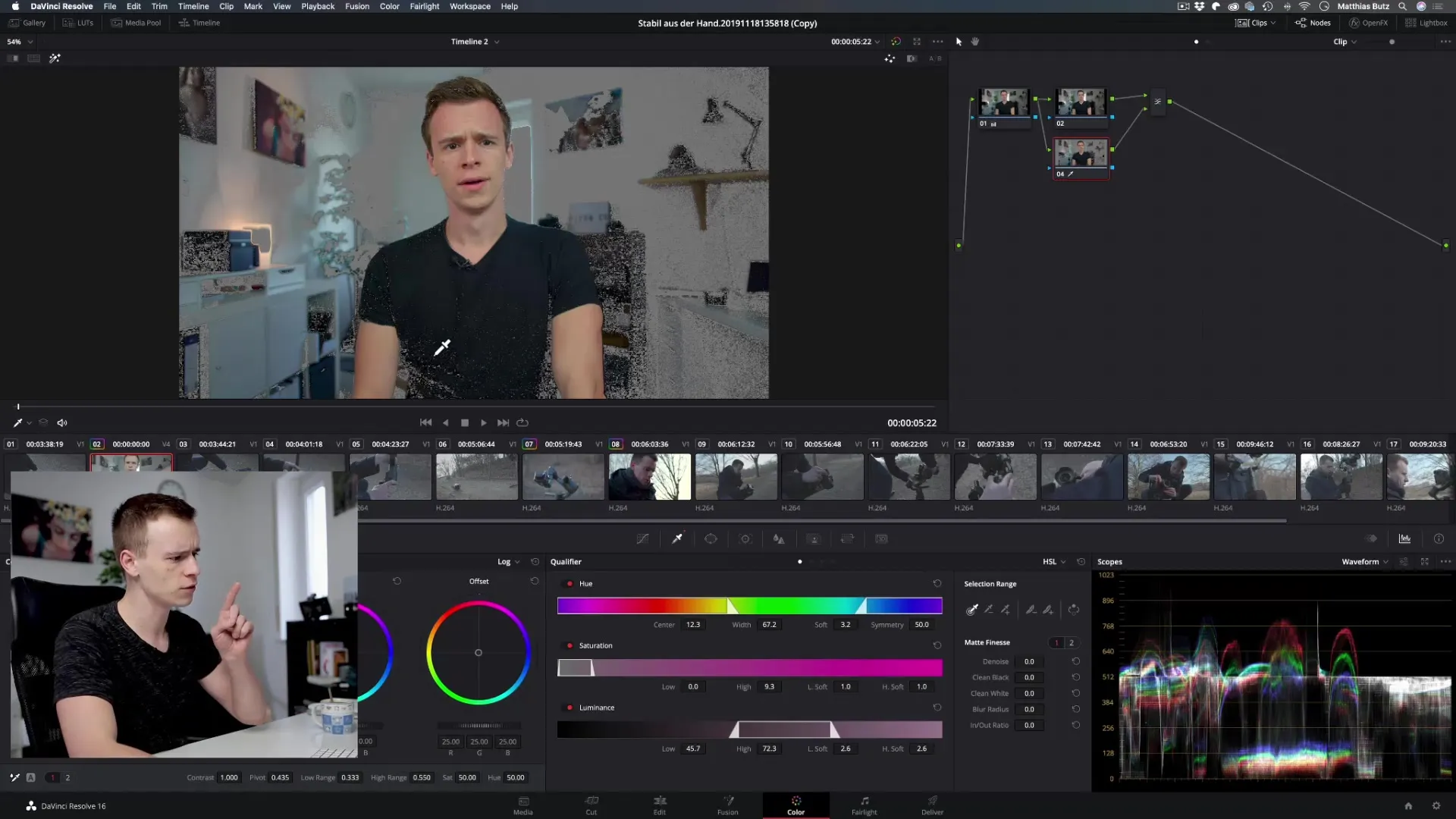
Pasul 5: Folosește slider-urile pentru nuanță, saturație și luminanță
Acum poți folosi slider-urile pentru nuanță (Hue), saturație (Saturation) și luminanță (Luminance) pentru a rafina și mai mult selecția. Mută slider-ul pentru nuanță spre stânga sau spre dreapta pentru a ajusta zona selectată, și folosește lățimea pentru a crește sau a micșora selecția.
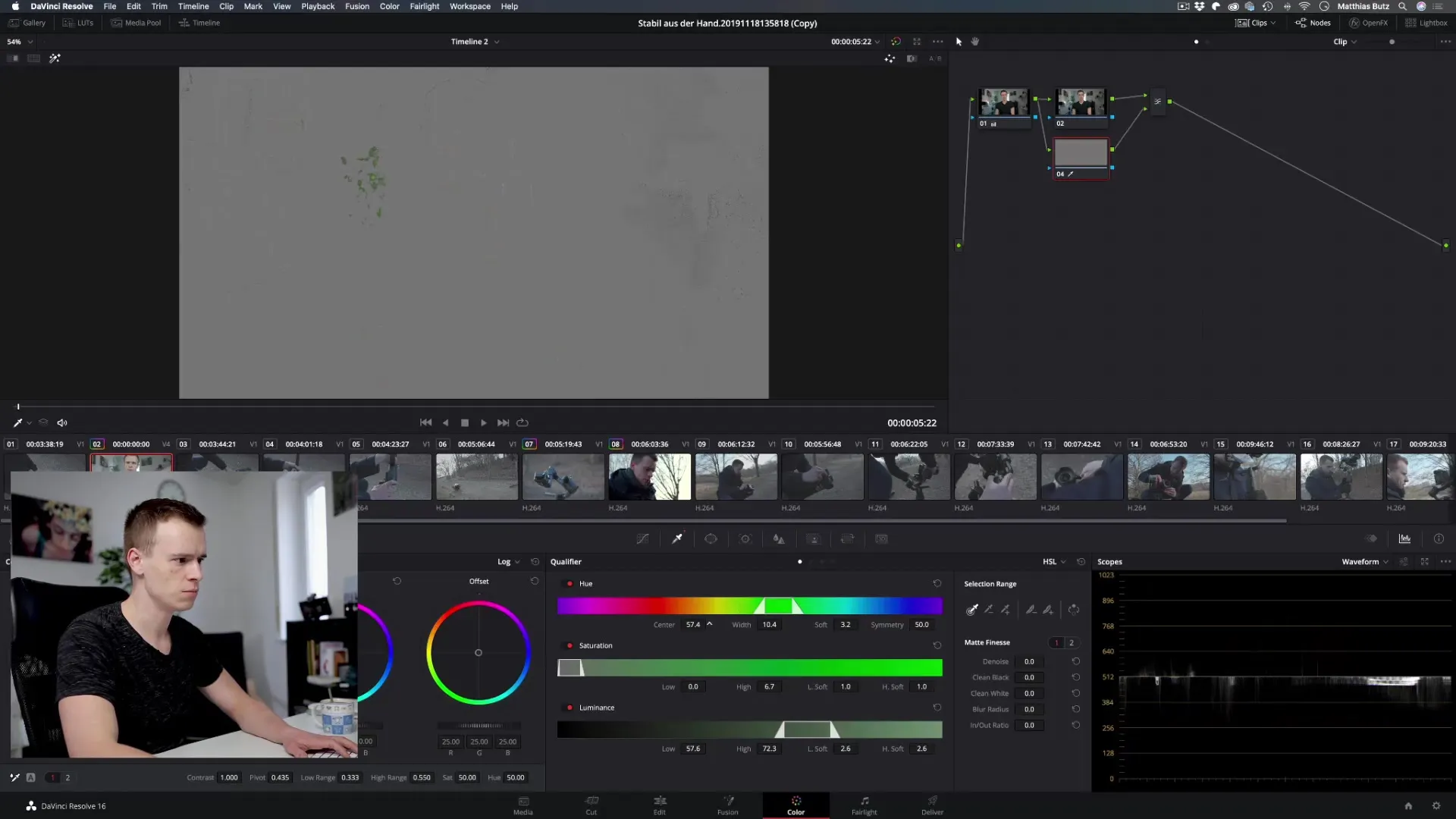
Pasul 6: Estompează tranzițiile
Pentru a evita contururile dure, activează slider-ul Soft. Acest lucru asigură că tranzițiile între zona selectată și cea ne-selecționată sunt armonioase. Experimentează cu setările pentru a observa cum se schimbă contururile selecției.
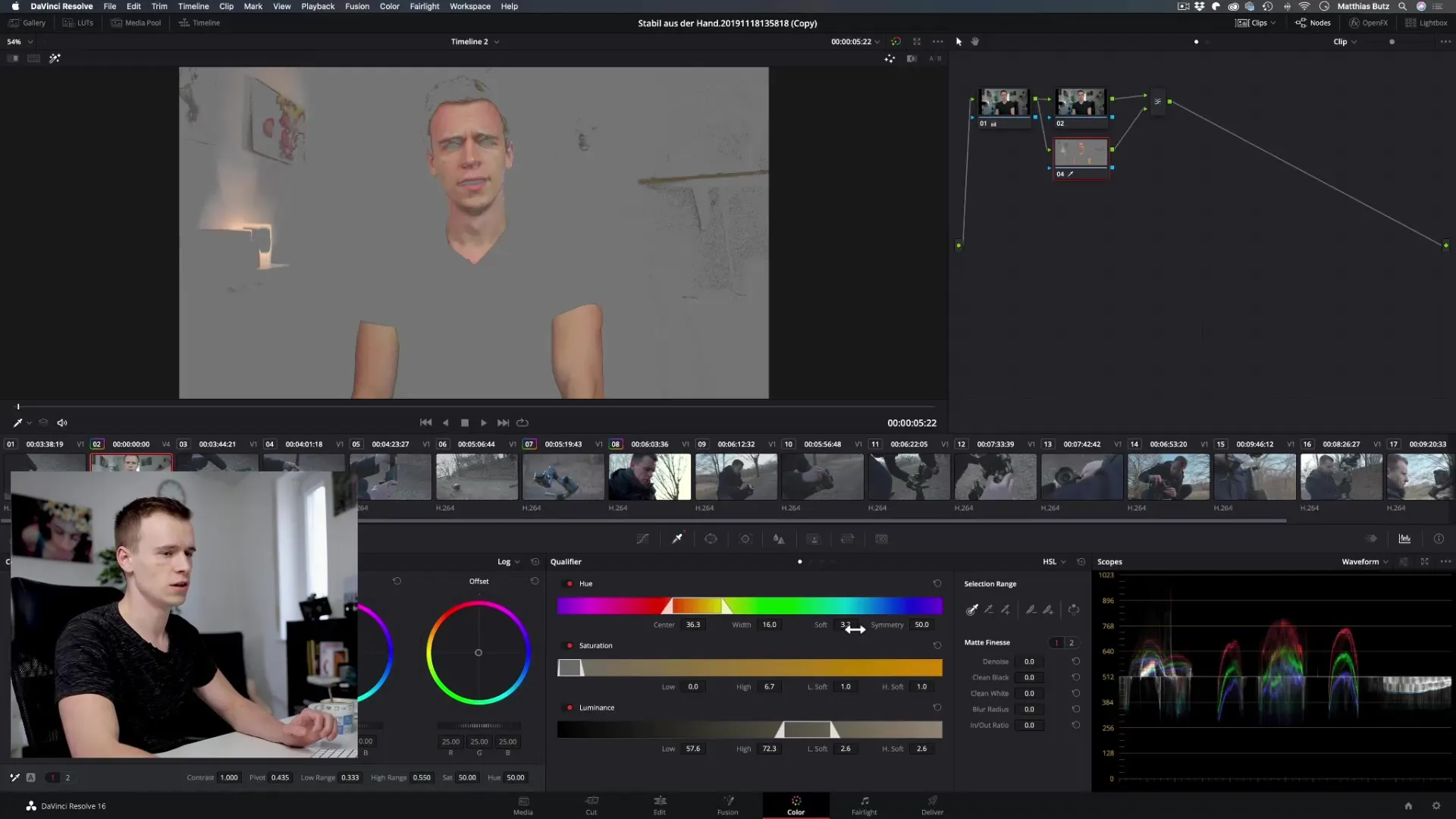
Pasul 7: Efectuează ajustări în zona selectată
Dezactivează vizualizarea măștii și efectuează ajustări în imaginea principală. Poți, de exemplu, să folosești curbele de gradare pentru a întuneca sau a ilumina zona selectată. Asigură-te că modificările sunt aplicate doar zonei selectate, ceea ce va duce la un aspect profesional și diferențiat.
Pasul 8: Efectuează alte ajustări pe straturile de dedesubt
Când ești mulțumit de intervalul de culoare, mergi la stratul de dedesubt. Efectuează aici ajustări ale temperaturii de culoare sau contrastului. Acest lucru îți va oferi aspectul dorit, fără a fi necesar să modifici din nou masca.
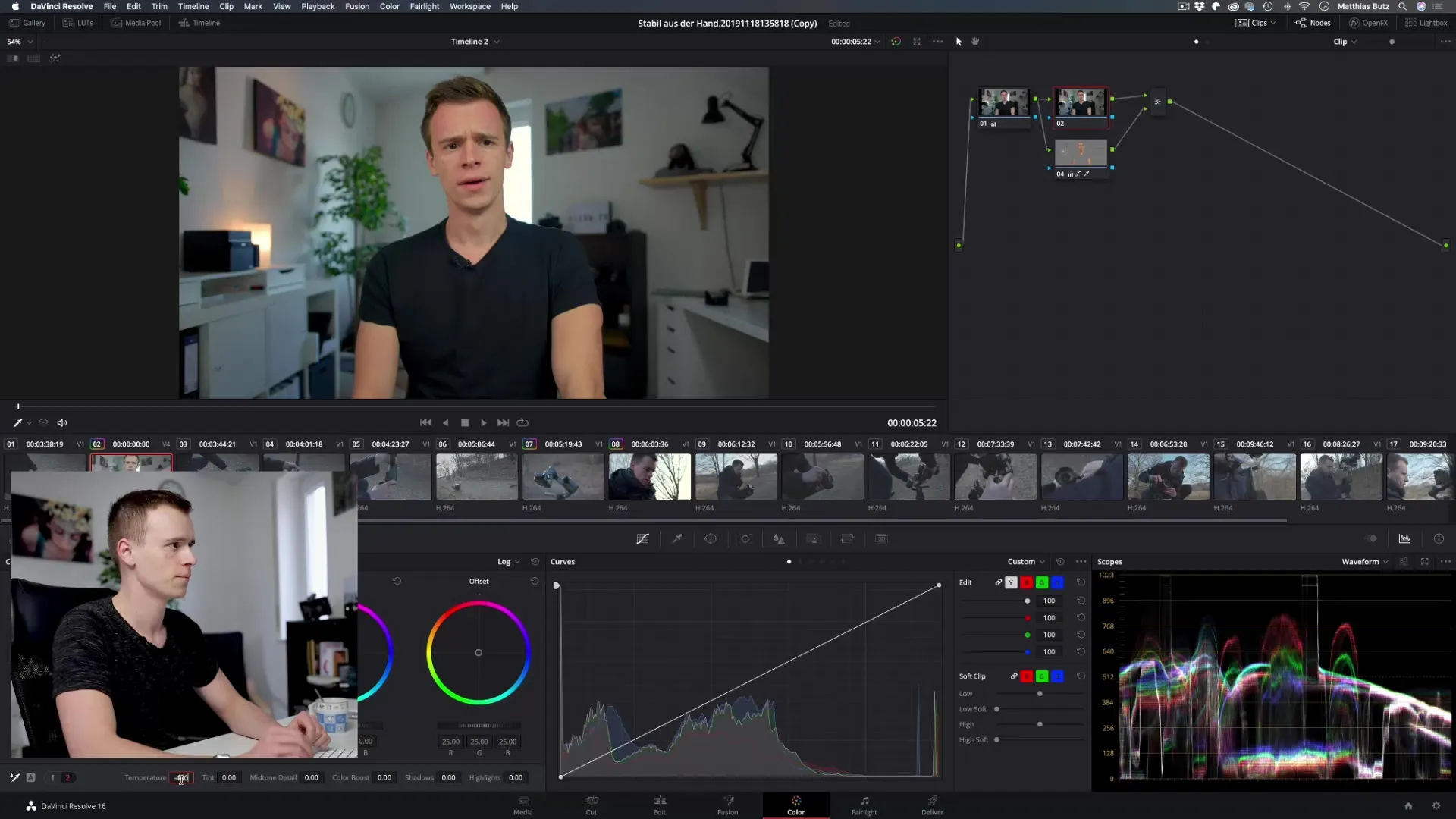
Pasul 9: Extinde sau reduce selecția culorilor
Dacă vrei să incluzi mai multe zone în selecție, poți folosi pipeta pentru a selecta culori suplimentare sau pentru a elimina anumite intervale de culoare. Fii atent să nu modifici din greșeală mari suprafețe de culoare.
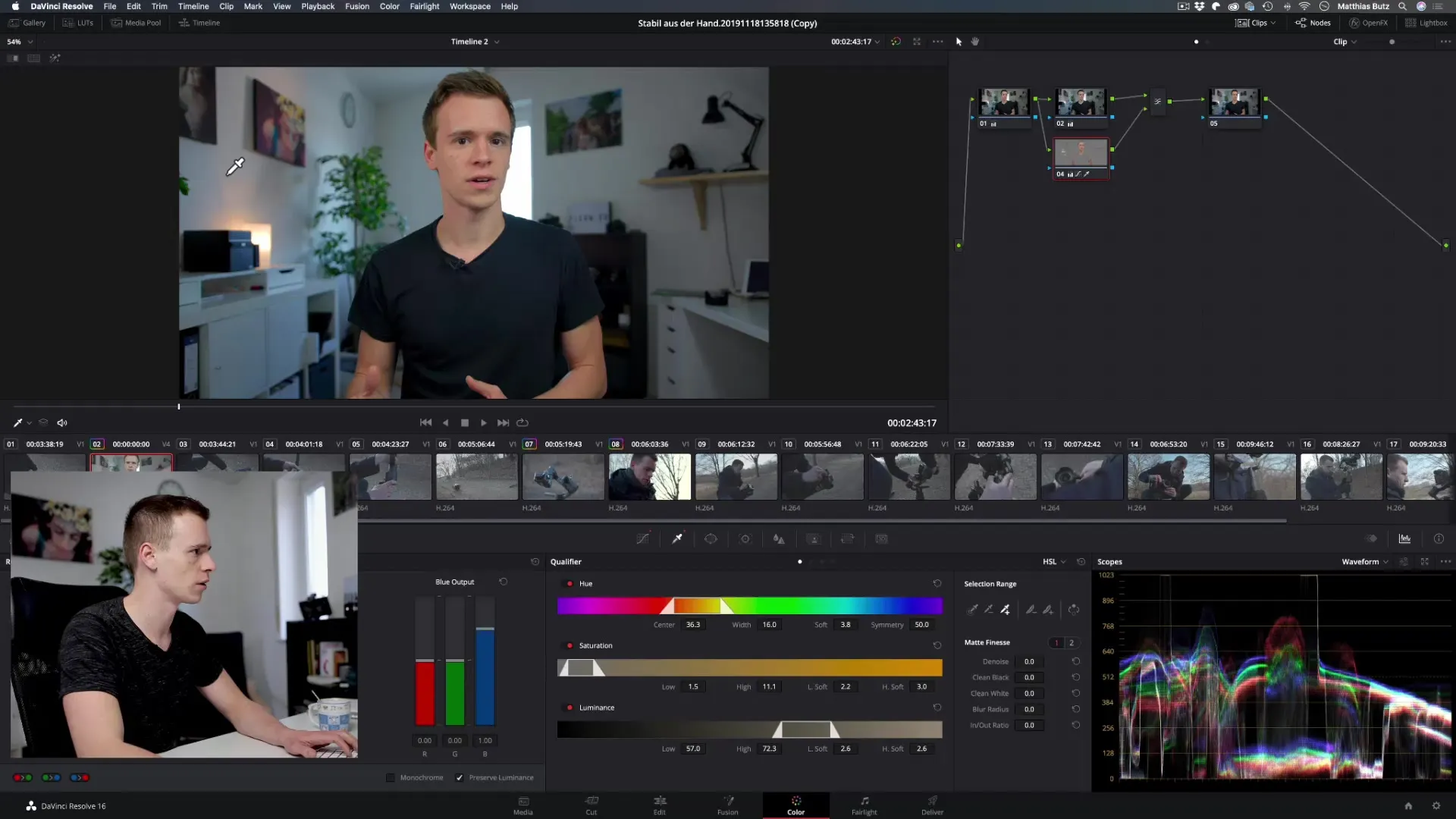
Pasul 10: Îmbunătățește reducerea zgomotului și tranzițiile
Folosește slider-ul „Denoise” pentru a minimiza zgomotul din zonele de culoare selectate. Acest lucru este deosebit de util atunci când fundalul tău pare haotic. Ajustează valorile pentru a reduce zgomotul vizual la un minim și pentru a obține tranziții armonioase.
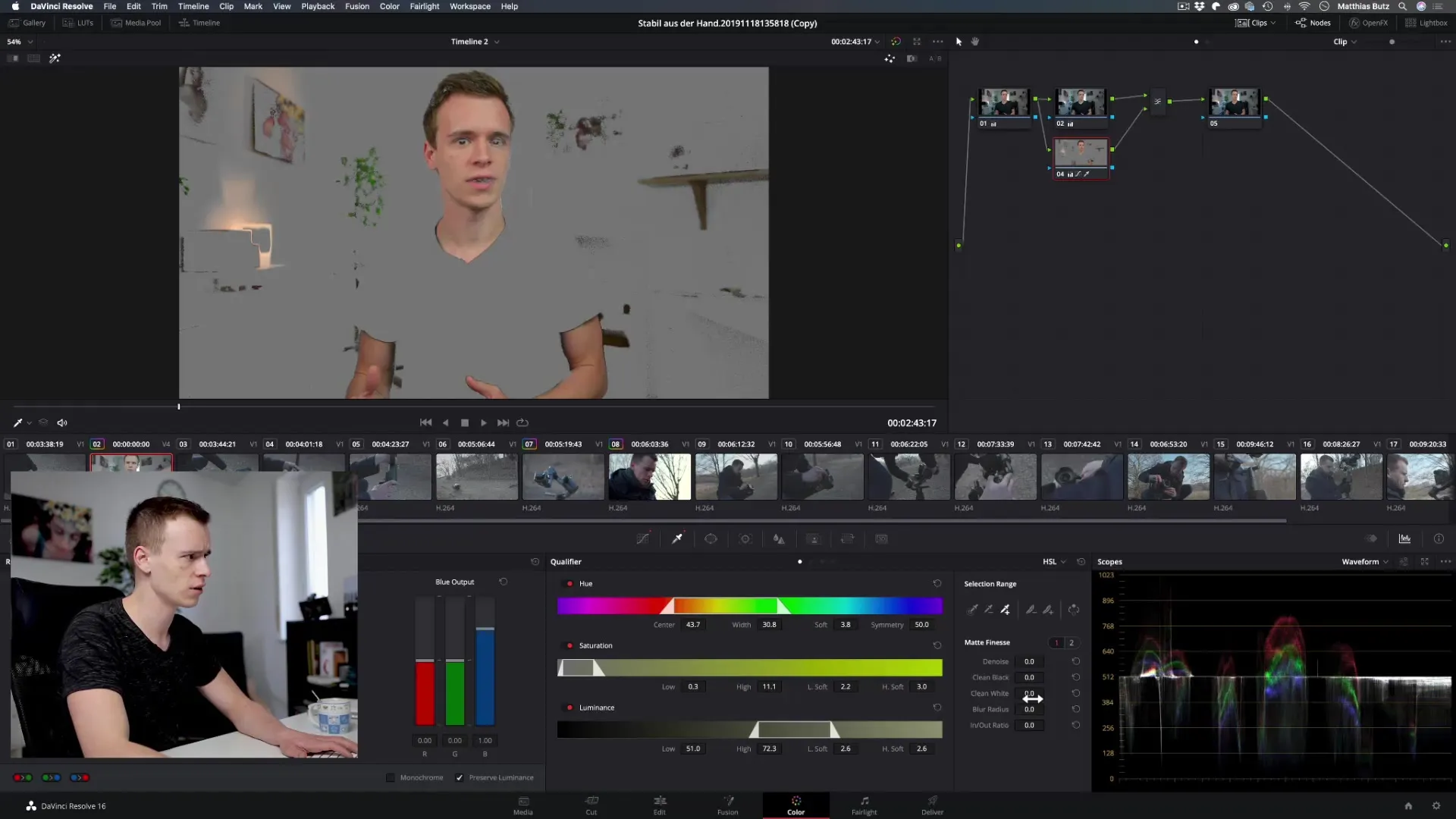
Rezumat – DaVinci Resolve: Qualifier/Pipetă – selecția țintită a culorilor
În acest ghid ai învățat cum să folosești eficient Qualifier-ul pentru a selecta și a modifica intervale specifice de culoare în DaVinci Resolve. Prin pași simpli, începând cu crearea unui nou nod și continuând cu ajustările precise ale zonelor selectate, îți poți gestiona eficient corecțiile de culoare. Cu cât acumulezi mai multă experiență cu Qualifier-ul, cu atât lucrările tale vor arăta mai impresionant.
Întrebări frecvente
Cum pot reseta selecția în Qualifier?Fă clic pur și simplu pe funcția „Anulare” sau părăsește Qualifier-ul pentru a anula toate modificările.
Pot salva selecția?Nu direct. Dar poți salva nodurile și le poți folosi din nou mai târziu.
Ce fac dacă nu capturez întreaga colorare a obiectului meu?Ajustează slider-urile pentru nuanță și lățime pentru a optimiza selecția.
Pot crea mai multe selecții de culoare într-un singur nod?Da, folosește diferite pipete și slider-e pentru culori diferite în cadrul aceluiași nod.
Ce pot face pentru a conferi ajustărilor de culoare un aspect mai natural?Folosește slider-ul Soft pentru a evita contururile dure și fii atent la o ajustare subtilă a saturației.


